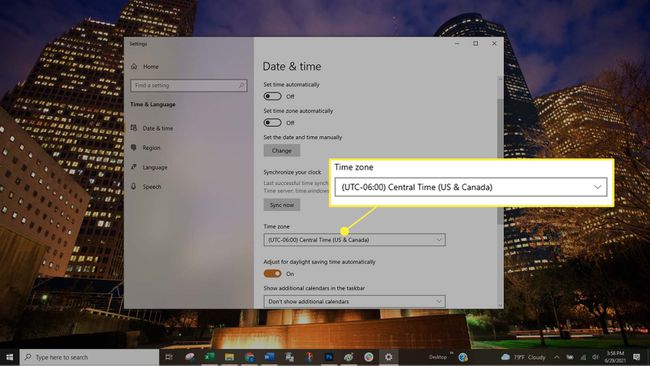Windows Dizüstü Bilgisayarınızdaki Tarih ve Saat Dilimini Değiştirin
Bilinmesi gereken
- sağ tıklayın saat ve tarihWindows görev çubuğunun sağ alt köşesindeki Tarihi/saati ayarla.
- Tarih ve saat dilimini otomatik olarak ayarlayın: Çevirin Açık için geçiş yapar Zamanı otomatik olarak seç ve Saat dilimini otomatik olarak seç.
- Tarih ve saat dilimini manuel olarak ayarlayın: Kapalı için geçiş yapar Zamanı otomatik olarak seç ve Saat dilimini otomatik olarak seçöğesini seçin, ardından Değiştirmek.
Bu makale, Windows 10 PC'nizde tarih ve saat dilimini otomatik ve manuel olarak nasıl ayarlayacağınızı açıklar. Bulunduğunuz yer için doğru tarih ve saati bilmek, seyahat ederken toplantıları ve diğer etkinlikleri kaçırmanızı veya geç kalmanızı engelleyebilir.
Windows 10'da Tarih ve Saat Dilimi Nasıl Otomatik Olarak Ayarlanır
Windows 10 PC'nizde tarih ve saat dilimini otomatik olarak ayarlamak için:
-
Windows görev çubuğunun sağ alt köşesinde, saat ve tarih.
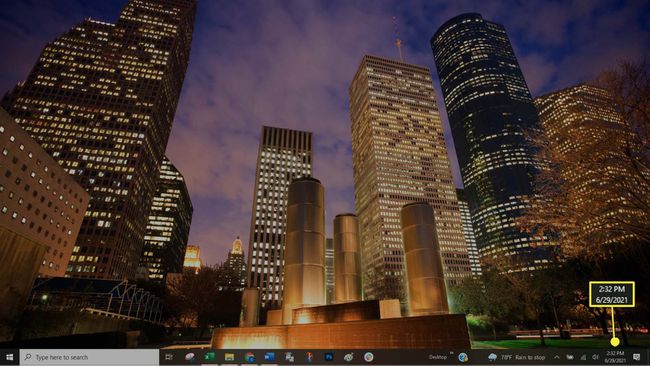
-
Seçme Tarihi/saati ayarla görünen menüde.
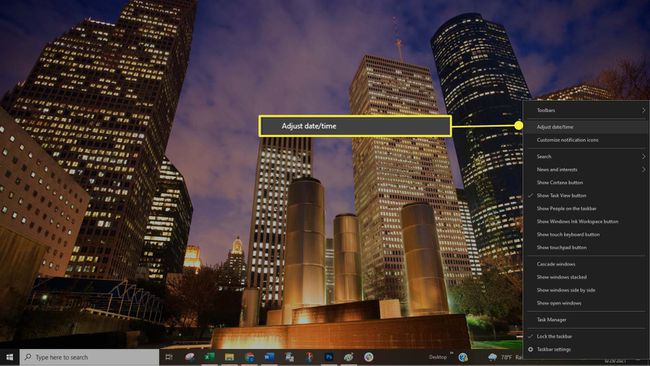
-
Tarih ve saat penceresinde, Zamanı otomatik olarak seç ve Saat dilimini otomatik olarak seç
geçiş yapar Açık (doğru pozisyon. NS Saat dilimi ayarı, konumunuzun saat dilimine göre otomatik olarak ayarlanır.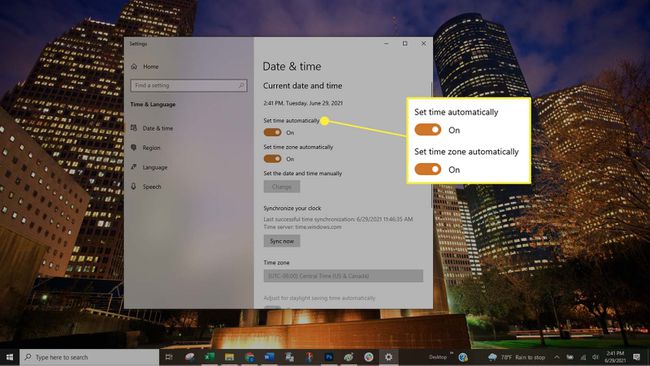
Windows 10'da Saat ve Saat Dilimi Manuel Olarak Nasıl Ayarlanır
Windows 10 PC'nizde tarih ve saat dilimini manuel olarak ayarlamayı tercih ediyorsanız:
-
Tarih ve saat penceresinde, Zamanı otomatik olarak seç ve Saat dilimini otomatik olarak seç geçiş yapar Kapalı (sol) konum.
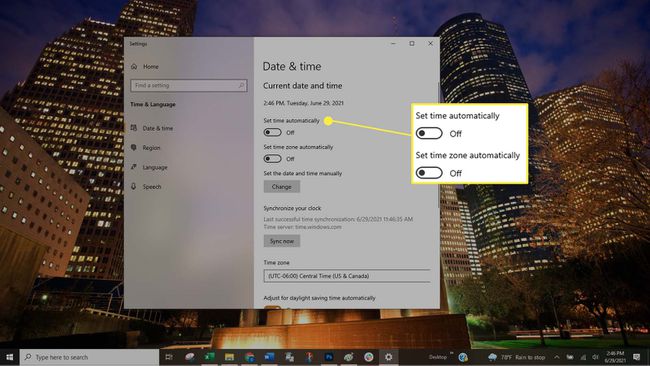
-
Altında Tarih ve saati manuel olarak ayarlayın, Seçme Değiştirmek.

-
İçinde Tarih ve Zaman açılır menüler, tarih ve saati seçin, ardından Değiştirmek.
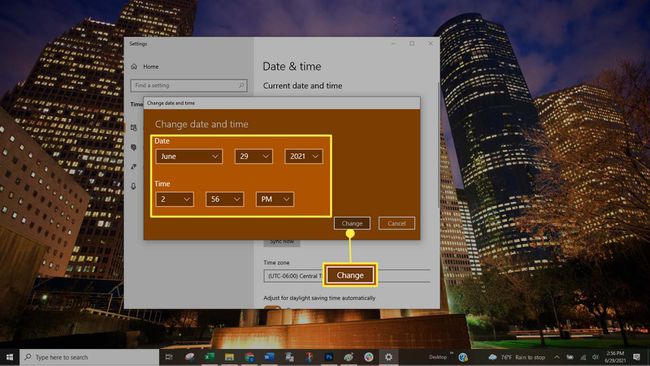
-
Saat diliminizi manuel olarak seçmek istiyorsanız, menüden uygun saat dilimini seçin. Saat dilimi açılır liste. Emin ol Saat Dilimi'ni otomatik olarak ayarla geçiş Kapalı (sol) konum.